Hướng dẫn cách tìm kiếm tệp cục bộ bằng ứng dụng Copilot trên Windows 11
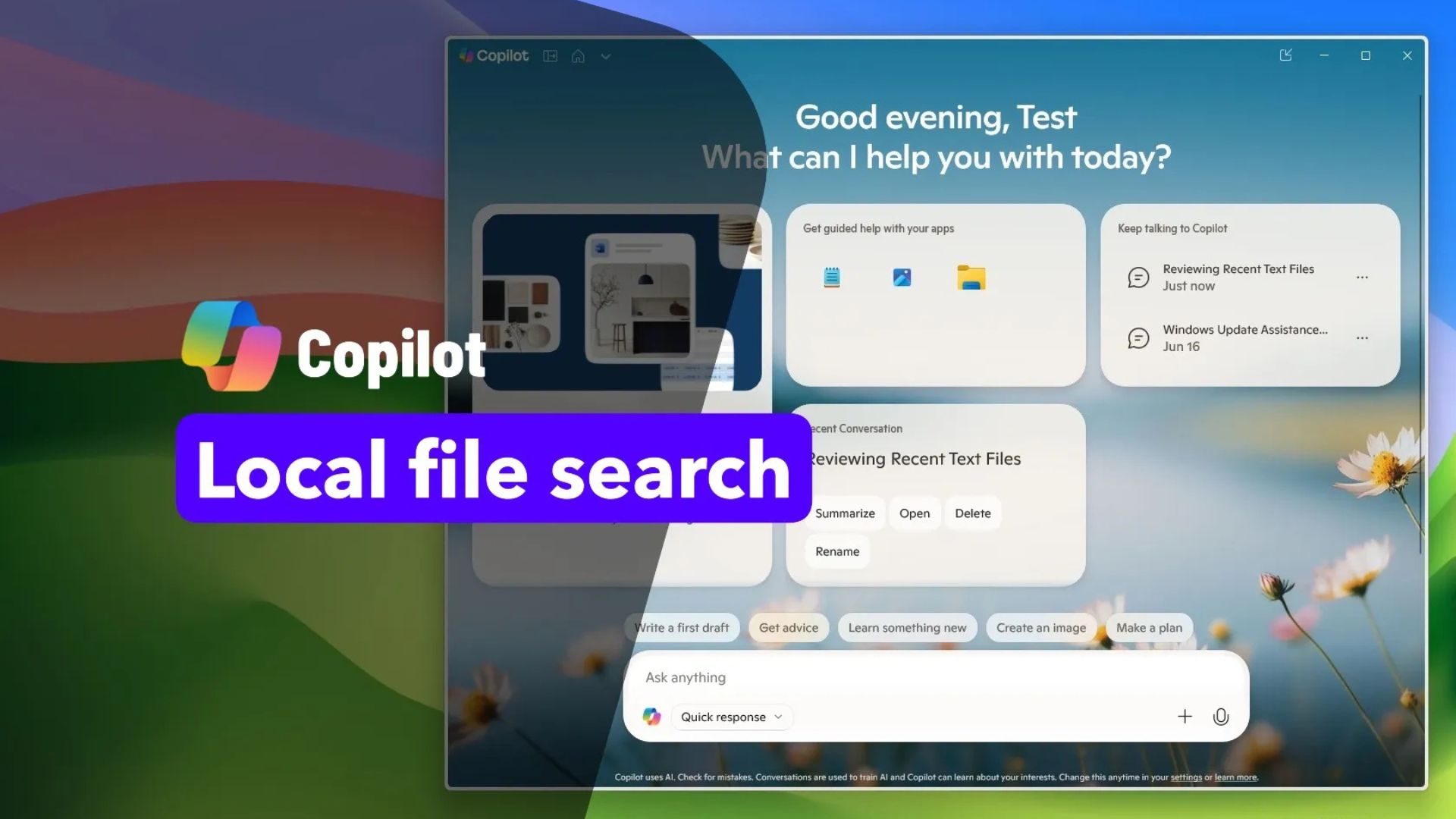
Microsoft đã thêm tính năng tìm kiếm tệp vào ứng dụng Copilot trên Windows 11, cho phép bạn tìm và mở tài liệu cùng hình ảnh bằng cách sử dụng AI. Thay vì phải gõ tên tệp chính xác, bạn có thể sử dụng các truy vấn bằng ngôn ngữ tự nhiên như “Hiện cho tôi bảng Excel từ tuần này.”
Xem thêm: Hướng dẫn 4 cách nhanh chóng để tắt vĩnh viễn Windows Recall trên Windows 11
1. Tìm kiếm Tệp trên Copilot là gì?
Tìm kiếm tệp trong Copilot hoạt động giống như Windows Search nhưng được hỗ trợ bởi AI. Bạn có thể sử dụng ngôn ngữ tự nhiên để hỏi về nội dung của tệp và tìm kiếm trên các định dạng được hỗ trợ (như .docx, .pdf, .png, .xlsx, .txt, và nhiều hơn nữa).
Tính năng này hiện đang có sẵn thông qua Chương trình Người dùng nội bộ Windows (Windows Insider Program), bắt đầu với phiên bản ứng dụng Copilot 1.25082.132.0 hoặc cao hơn. Ngoài ra, Microsoft đang triển khai tính năng này dần dần, vì vậy nó có thể không xuất hiện ngay lập tức với tất cả người dùng.
Bên cạnh tìm kiếm tệp và hình ảnh, Microsoft gần đây đã phát hành Copilot Vision, một tính năng mới cho người dùng Windows 11 cho phép chia sẻ màn hình với Copilot để nhận hỗ trợ về hầu hết mọi thứ.
Trong hướng dẫn này, tôi sẽ trình bày các bước để tìm tệp bằng ứng dụng Copilot trên Windows 11.
2. Tìm kiếm tệp và hình ảnh của bạn bằng Copilot trên Windows 11
Để tìm tệp bằng ứng dụng Copilot trên Windows 11, hãy làm theo các bước sau:
1. Mở ứng dụng Copilot.
2. Nhấp vào menu hồ sơ và chọn tùy chọn Cài đặt (Settings).

3. Bật công tắc chuyển đổi “Tìm kiếm tệp” (“File search”) để cho phép tính năng tìm kiếm của Copilot quét máy tính của bạn tìm các tệp.
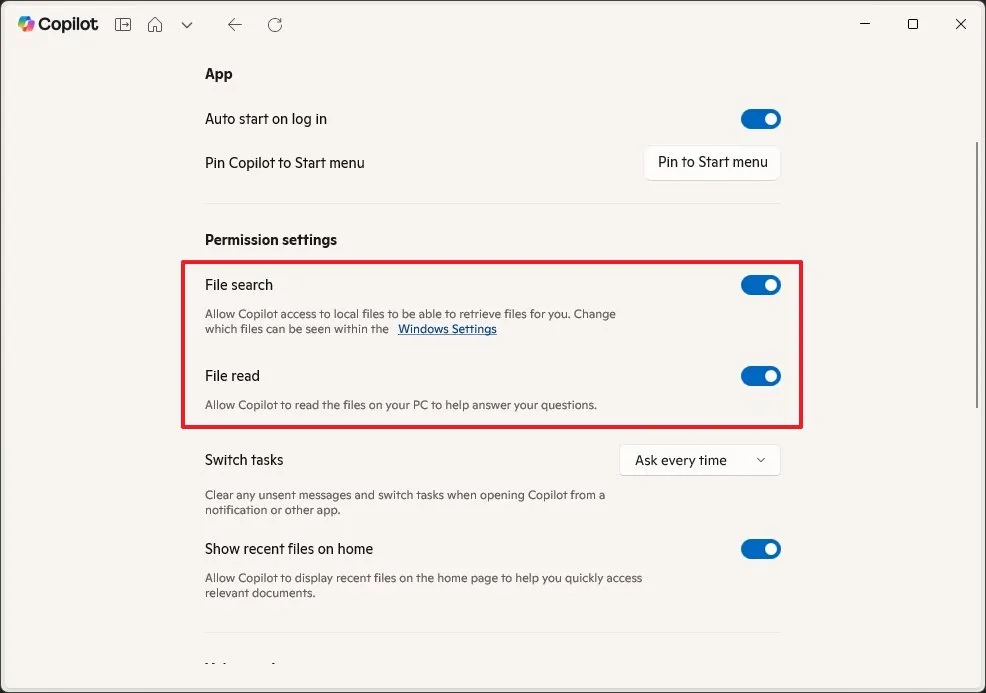
4. Bật công tắc chuyển đổi “Đọc tệp” (“File read”) để cho phép Copilot truy cập vào nội dung tệp của bạn.
5. Bật hoặc tắt công tắc chuyển đổi “Hiển thị tệp gần đây trên trang chủ” (“Show recent files on home”) để cho phép hoặc ngăn Copilot hiển thị các tệp gần đây của bạn trên trang chủ.
6. Nhấp vào nút Trang chủ (Home) ở trên cùng bên trái để thoát khỏi cài đặt.
7. Soạn một truy vấn tìm kiếm tệp, chẳng hạn như “Hiển thị cho tôi các tệp tài liệu Word chúng ta đã làm việc trong tuần này” và nhấn Enter hoặc nút Gửi (Submit).
8. Nhấp vào tệp để mở nó bằng ứng dụng tương ứng.
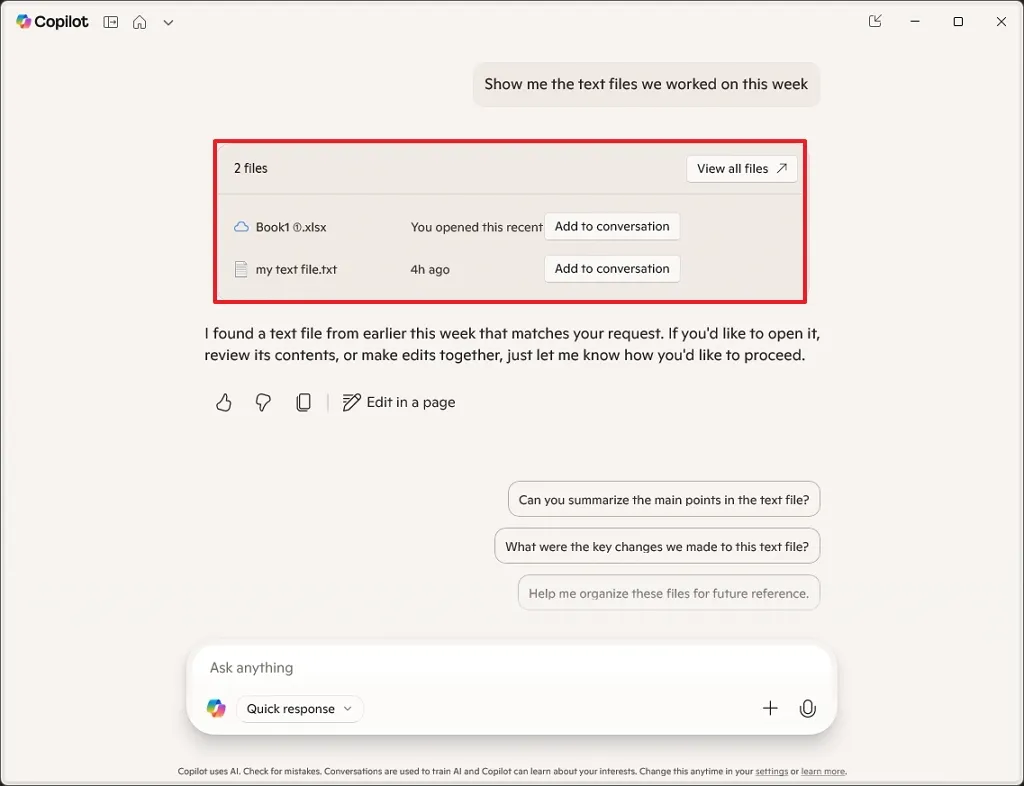
Sau khi hoàn thành các bước, Copilot sẽ có thể hiển thị kết quả về các tệp được lưu trữ trên máy tính của bạn.
Hiện tại, tính năng tìm kiếm hỗ trợ hầu hết các loại tệp, bao gồm .png, .jpeg, .svg, .pdf, .docx, .xlsx, .csv, .json, và .txt.
3. Trang chủ mới của Copilot
Microsoft cũng đang thử nghiệm một trang chủ mới hiển thị các tệp, ứng dụng và cuộc trò chuyện gần đây của bạn.
Nếu bạn khởi chạy ứng dụng từ mục “Nhận trợ giúp có hướng dẫn với các ứng dụng của bạn” (“Get guided help with your apps”), Copilot sẽ khởi động ứng dụng bằng tính năng Vision để giúp bạn sử dụng ứng dụng đó.
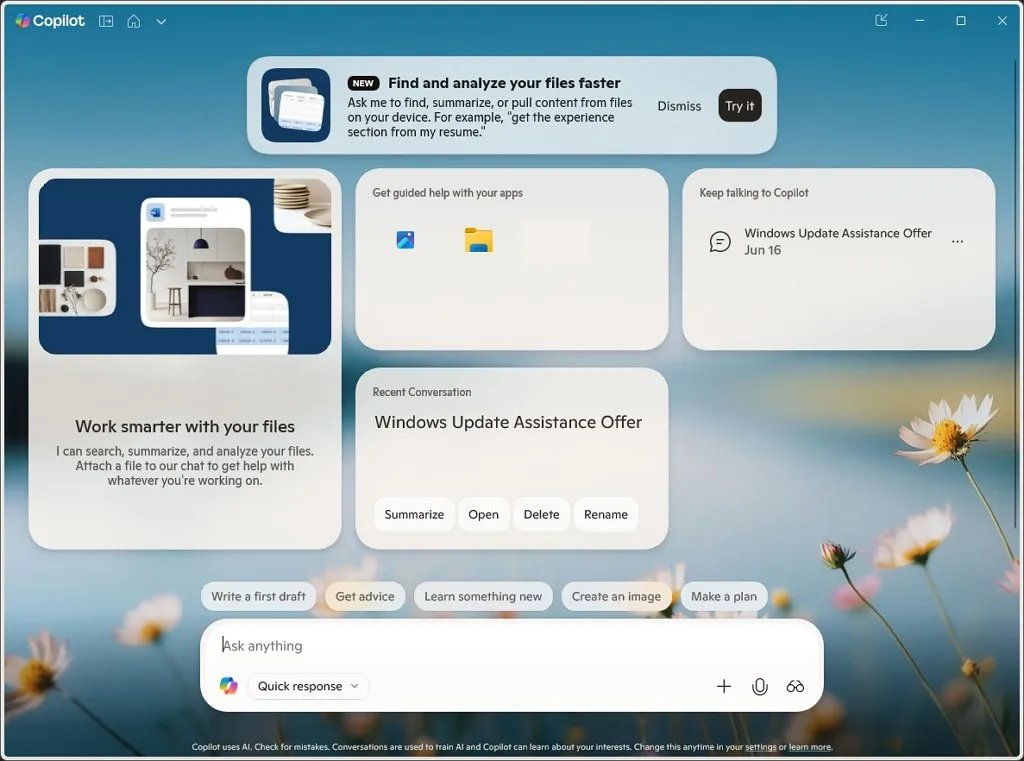
Trang chủ cũng bao gồm một hình nền, nhưng hiện tại ứng dụng không cung cấp tùy chọn để thay đổi nó hoặc cài đặt để vô hiệu hóa chế độ xem trang chủ mới này.
Theo công ty, Copilot hiển thị các tệp gần đây bằng cách sử dụng thư mục “Gần đây” tiêu chuẩn trong hệ điều hành, vì ứng dụng không quét toàn bộ hệ thống, và chỉ các định dạng được hỗ trợ mới xuất hiện trong danh sách.
Ngoài ra, chatbot sẽ không xử lý bất cứ thứ gì trừ khi bạn đính kèm và gửi tệp cho nó, trong trường hợp đó, bạn sẽ cấp quyền để nó xử lý tệp đó.
Bạn có kế hoạch sử dụng Copilot để tìm kiếm tệp trên Windows 11 không? Hãy cho tôi biết trong phần bình luận.
4. Kết luận
Tìm kiếm tệp cục bộ bằng ứng dụng Copilot trên Windows 11 là một cách thông minh và hiệu quả để quản lý dữ liệu, giúp bạn nhanh chóng định vị các tệp tin cần thiết chỉ với vài thao tác đơn giản. Với giao diện trực quan và tích hợp AI mạnh mẽ, Copilot không chỉ tiết kiệm thời gian mà còn nâng cao trải nghiệm sử dụng Windows 11, biến việc tìm kiếm trở thành một quá trình mượt mà và thú vị. Hy vọng bài viết này đã giúp bạn làm chủ tính năng tìm kiếm của Copilot, sẵn sàng tối ưu hóa quy trình làm việc và tổ chức tệp tin trên PC của mình!
Xem thêm: Hướng dẫn cách tắt tính năng thực thi chữ ký trình điều khiển trên Windows 10
Nếu bạn cần thiết bị công nghệ mạnh mẽ để trải nghiệm Copilot và Windows 11 mượt mà hơn hoặc muốn nâng cấp setup với laptop, PC chất lượng cao, hãy ghé qua COHOTECH – địa chỉ uy tín cung cấp linh kiện, phụ kiện công nghệ và dịch vụ hỗ trợ kỹ thuật chuyên nghiệp. Đội ngũ COHOTECH cam kết mang đến giải pháp tối ưu và những ưu đãi hấp dẫn để bạn chinh phục mọi thử thách công nghệ. Theo dõi chúng tôi để khám phá thêm nhiều mẹo hay và sản phẩm độc quyền!
Bạn đã thử tìm kiếm tệp bằng Copilot trên Windows 11 chưa? Hãy chia sẻ kinh nghiệm hoặc đặt câu hỏi trong phần bình luận bên dưới nhé! Nếu bài viết này hữu ích, đừng quên like, share và lan tỏa đến bạn bè để cùng khám phá sức mạnh của Copilot. Cảm ơn bạn đã đọc và hẹn gặp lại!






























